La integración de la centralita virtual gratuita de Zadarma con Freshdesk funciona sin módulos adicionales ni intermediarios, garantizando la máxima calidad de la comunicación.
La integración Zadarma-Freshdesk es completamente gratuita.
Funciones de la integración:
- Llamadas a los clientes desde Freshdesk en un clic.
- Creación automática de tickets en llamadas entrantes y salientes.
- Integración de estadística y de grabación de llamadas. Posibilidad de escuchar las grabaciones directamente en Freshdesk.
- Transferencia de SMS entrantes en Freshdesk
Ventajas de Zadarma:
- Centralita multifunciones completamente gratuita.
- La configuración de la centralita no lleva más de 5-10 minutos.
- Funciones adicionales: portabilidad del número, calltracking, widgets para la web, videoconferencias
- Conexión de número ilimitado de números externos de 110 países del mundo (incluidos los números toll free).
Instrucciones de configuración
1. Para la integración de la centralita virtual Zadarma y Freshdesk se tienen que cumplir los siguientes requisitos:
- En Freshdesk tiene que estar activado el acceso a través de SSL.
- Tiene que estar activada y configurada la centralita virtual de Zadarma. Ajustes mínimos: creadas las extensiones (a cada empleado se le asigna una extensión), si es necesario estar activada la grabación de llamadas en los ajustes de la extensión (grabación en la nube) y creado el escenario para las llamadas entrantes por defecto "sin pulsar" en el apartado Mi centralita - Llamadas entrantes y menú de voz.
2. Abra los ajustes del perfil haciendo clic en el icono del perfil (de la derecha) - Profile settings. En la esquina superior derecha de la página pulse el botón "View API Key", copie el valor de la clave API.
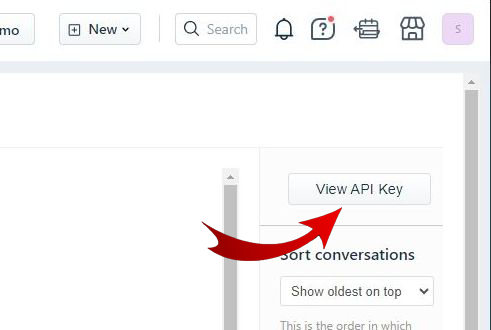
Abre las configuraciones del perfil haciendo clic en el icono de la parte superior derecha de la página, copia el valor de tus claves API.
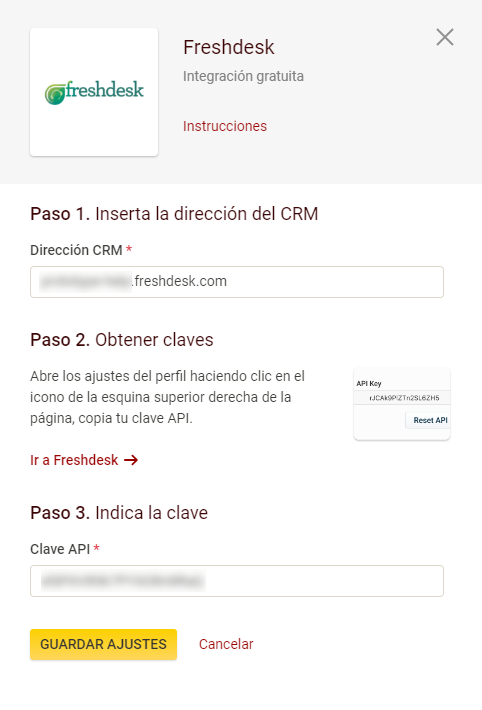
3.En el área personal de Zadarma, pasa al apartado "Configuración-API e integraciones", selecciona Freshdesk y pulsa el botón "Activar la integración".
En la siguiente página introduce los siguientes datos:
Dirección СRM - el dominio Freshdesk
Token - la clave API Freshdesk de los ajustes del perfil
A continuación, pulsa "Activar la integración"
En la siguiente página es necesario asignar las extensiones de la centralita virtual a los usuarios de Freshdesk, a continuación pulsa "Guardar"
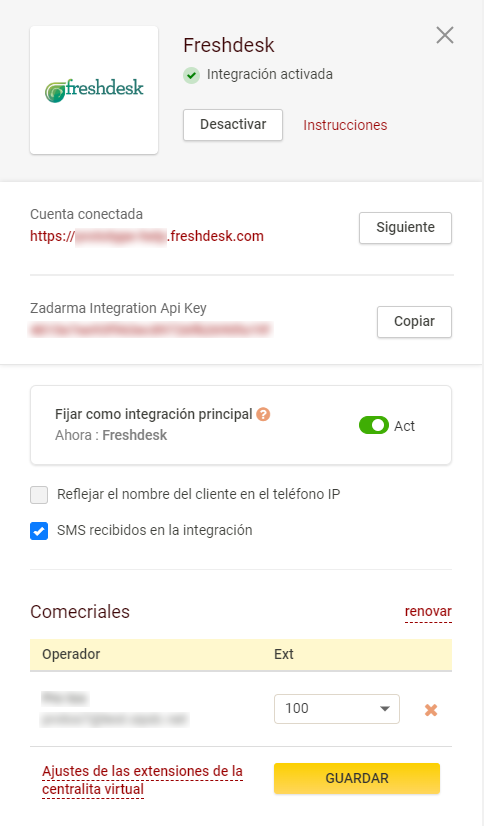
Copia el valor de Zadarma integration api key y trasládalo a Freshdesk
4. En Freshdesk abra el apartado Settings - Marketplace - Marketplace Apps, busque la aplicación Zadarma y pulse "Instalar".
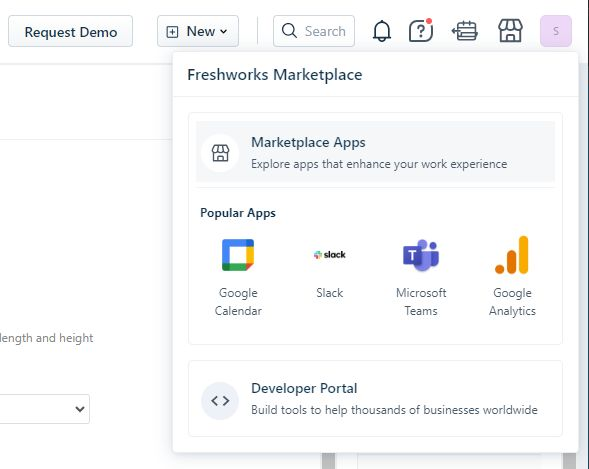
En la siguiente página inserte el valor de Zadarma integration api key (el que se ha copiado en el anterior paso) en el campo correspondiente y pulse "Instalar"
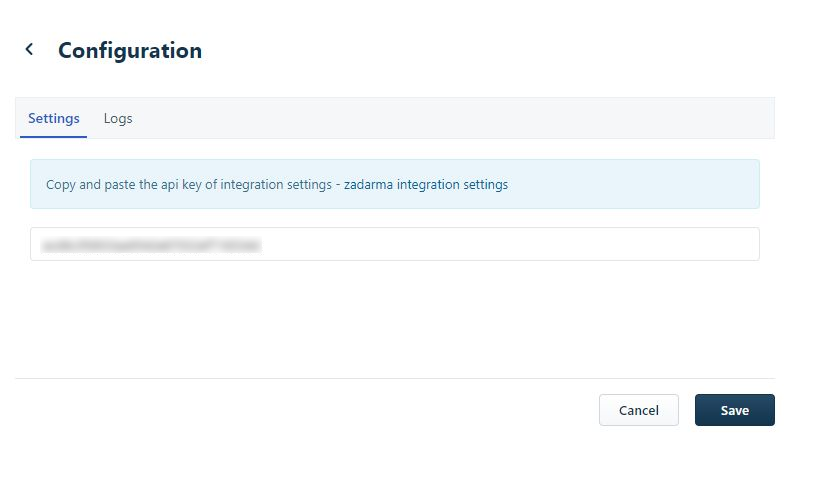
La integración de la centralita Zadarma y Freshdesk está configurada
5. En Freshdesk, en la parte inferior izquierda de la página, está configurado el teléfono web (icono con el logo Zadarma) para recibir y realizar llamadas. En la primera llamada es necesario permitir el acceso a los dispositivos audio en la ventana emergente del navegador. Las llamadas entrantes de los clientes en . Freshdesk se convertirán en tickets, en cada llamada del cliente se creará un nuevo ticket, como una solicitud independiente. El ticket se crea al inicio de la llamada y la grabación audio se adjunta al ticket una vez finalizada ésta.
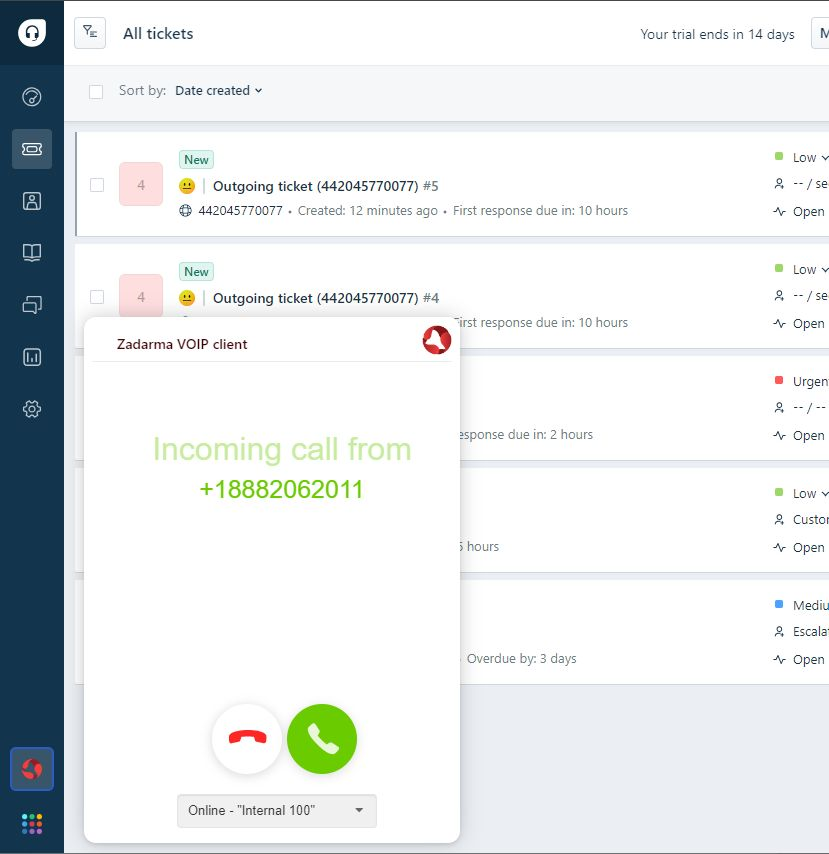
Para realizar la llamada saliente, abre el ticket y en la parte inferior izquierda de la página pulsa el botón "Llamada a través de Zadarma". Así mismo, se puede marcar el número manualmente en el teléfono web.
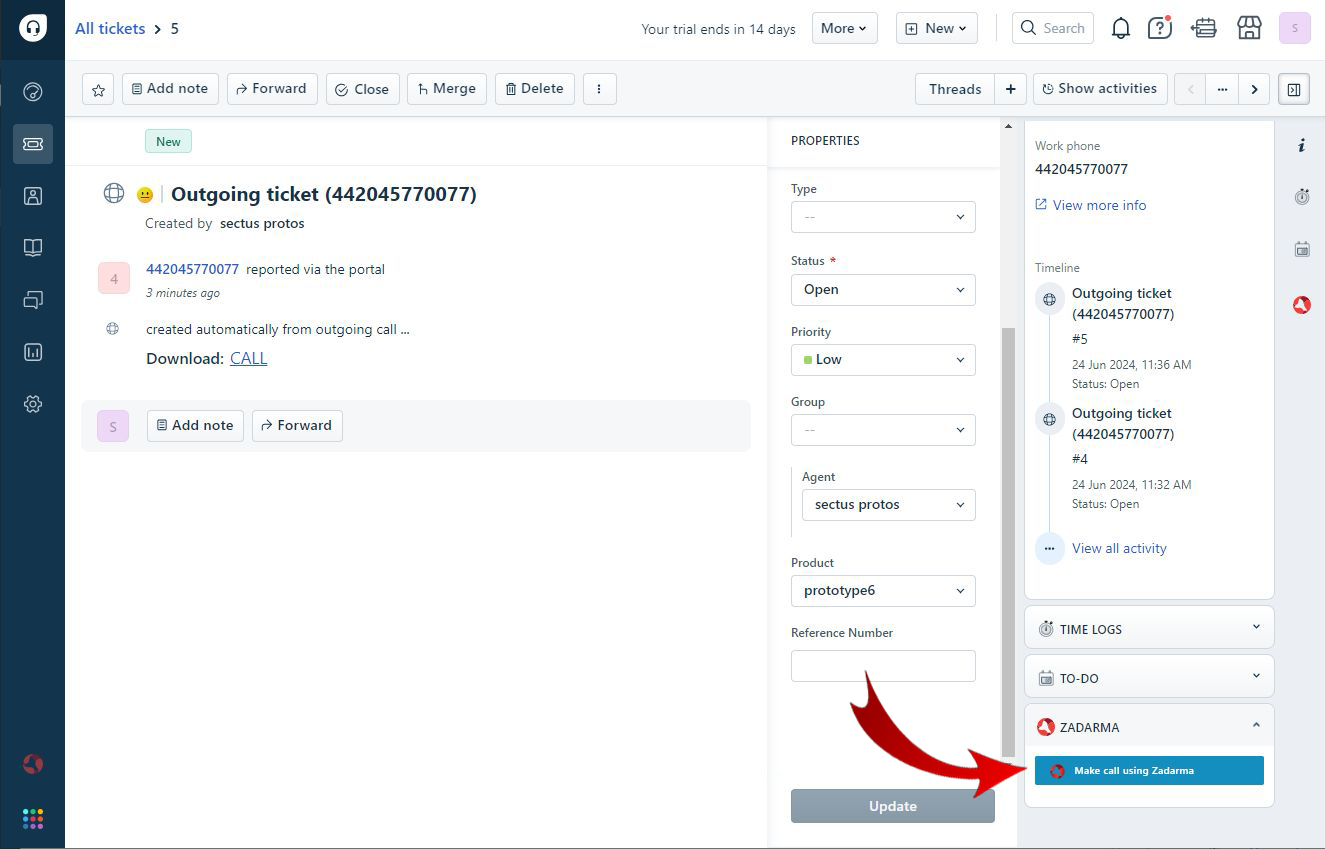
Así mismo, si no se está delante del ordenador y Freshdesk está cerrado puede recibir y realizar llamadas desde la aplicación (recomendamos Zadarma para iOS, Android) o desde el teléfono IP ordinario. La información de la llamada se reflejará en la interfaz del sistema helpdesk.
Opciones en la integración con Freshdesk:
- Envío de llamadas al responsable -la llamada entrante desde el número que ya existe en Freshdesk (guardado en la ficha de cliente) será automáticamente enviado al comercial responsable, sin pasar por el IVR inicial.
- Devolución de llamada a la centralita - si el responsable no está disponible y está habilitada la opción "Envío de llamada al responsable", si éste no está o no responde a lo largo de 15 segundos la llamada entrante será devuelta al IVR inicial por defecto.
- Mostrar el nombre del cliente en el teléfono IP - si para recibir las llamdas entrantes se usa un teléfono IP o softphone externo, en la llamada entrante se mostrará el nombre del cliente de Freshdesk junto con el número de teléfono. Este ajuste tiene más prioridad que el ajuste del nombre del número virtual del apartado Configuración - Números virtuales.
 Llamadas
Llamadas
 Números de teléfono
Números de teléfono
 eSIM para internet
eSIM para internet
 Mensajes
Mensajes
 Centralita virtual
Centralita virtual
 Analítica de voz
Analítica de voz
 Botón de llamada desde la web
Botón de llamada desde la web
 Videoconferencia
Videoconferencia
 Botón click to call
Botón click to call
 VoIP para negocios
VoIP para negocios
 Programa de socios
Programa de socios
 Integración
Integración
 Para quién
Para quién
 Configuraciones
Configuraciones
 Preguntas frecuentes
Preguntas frecuentes
 Chat
Chat
 Solicitud de soporte técnico
Solicitud de soporte técnico
 Blog
Blog